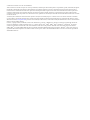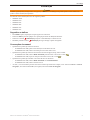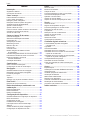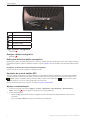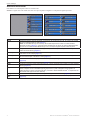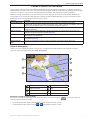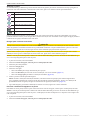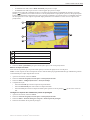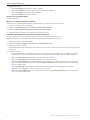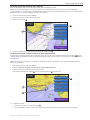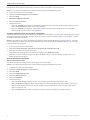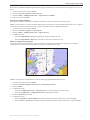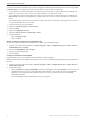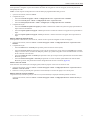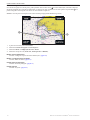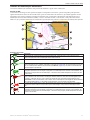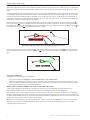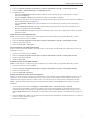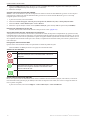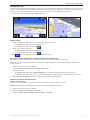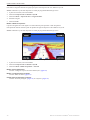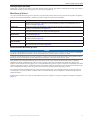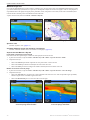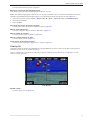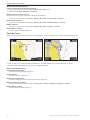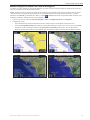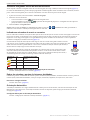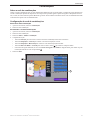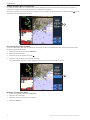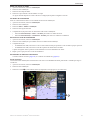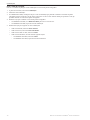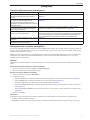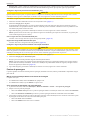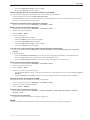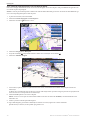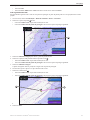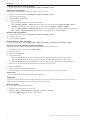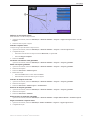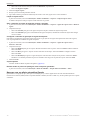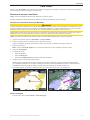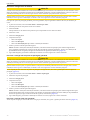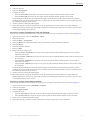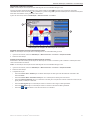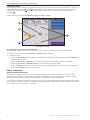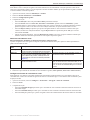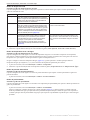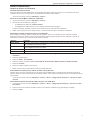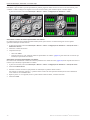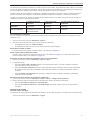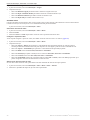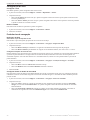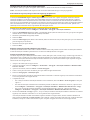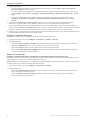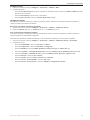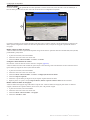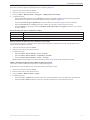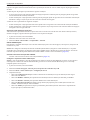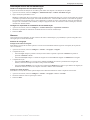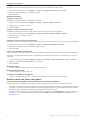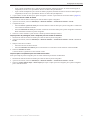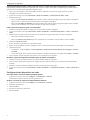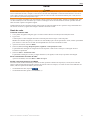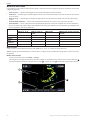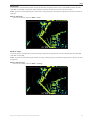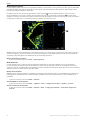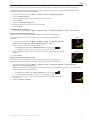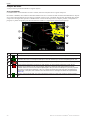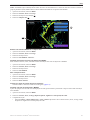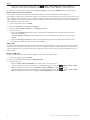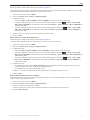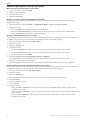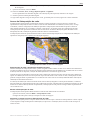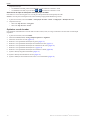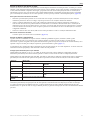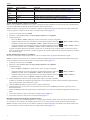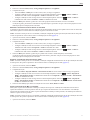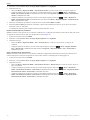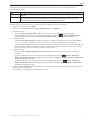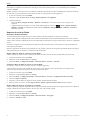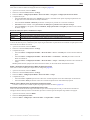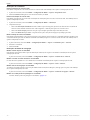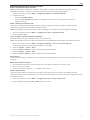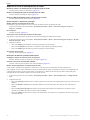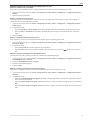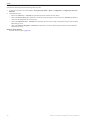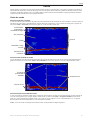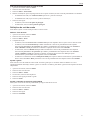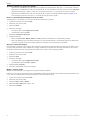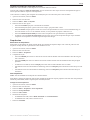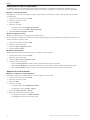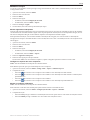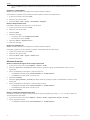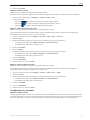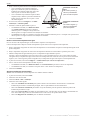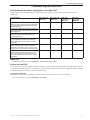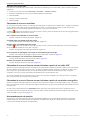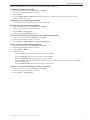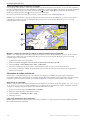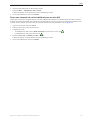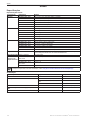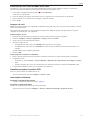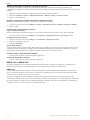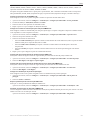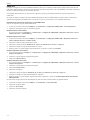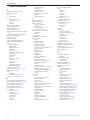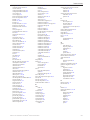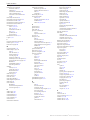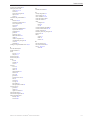Garmin GPSMAP 5012 Manual do usuário
- Categoria
- Medindo, testando
- Tipo
- Manual do usuário

GPSMAP
®
Séries 4000/5000
manual do utilizador

© 2009–2011 Garmin Ltd. ou das suas subsidiárias
Todos os direitos reservados. Excepto nos casos aqui indicados, nenhuma parte deste manual pode ser reproduzida, copiada, transmitida, divulgada,
transferida ou armazenada num suporte de armazenamento com qualquer propósito, sem prévia autorização escrita da Garmin. Pela presente, a
Garmin autoriza a transferência de uma única cópia deste manual para um disco rígido ou outro meio de armazenamento electrónico para ns de
consulta, de impressão de uma cópia deste manual e de eventuais revisões do mesmo, desde que a cópia electrónica ou impressa deste manual
contenha o texto completo do presente aviso de direitos de autor, proibindo-se a distribuição comercial não autorizada deste manual ou de eventuais
revisões do mesmo.
As informações contidas neste documento estão sujeitas a alteração sem noticação prévia. A Garmin reserva-se o direito de alterar ou melhorar
os seus produtos e de efectuar alterações nesse sentido, não sendo obrigada a noticar quaisquer indivíduos ou organizações das mesmas. Visite o
Web site da Garmin (www.garmin.com) para obter as actualizações mais recentes, assim como informação adicional acerca do uso e funcionamento
deste e de outros produtos Garmin.
Garmin
®
, o logótipo Garmin, GPSMAP
®
, AutoLocate
®
, BlueChart
®
, g2 Vision
®
e MapSource
®
são marcas comerciais registadas da Garmin Ltd.
ou das suas subsidiárias, estando registadas nos E.U.A. e noutros países. GFS
™
, GHP
™
, GMR
™
, GSD
™
, HomePort
™
e UltraScroll
™
são marcas
comerciais registadas da Garmin Ltd. ou das suas subsidiárias. Estas marcas não podem ser utilizadas sem a autorização expressa da Garmin.
NMEA 2000
®
e o logótipo NMEA 2000 são marcas registadas da National Maritime Electronics Association. Windows
®
é uma marca comercial
registada da Microsoft Corporation nos Estados Unidos e noutros países. XM
®
e XM WX Satellite Weather
®
são marcas comerciais registadas da
XM Satellite Radio Inc.

Manual do Utilizador GPSMAP
®
Séries 4000/5000 iii
Introdução
Consulte o guia Informações Importantes de Segurança e do Produto na embalagem do produto quanto a avisos relativos ao
produto e outras informações importantes.
Este manual contém informação acerca dos seguintes produtos:
• GPSMAP
®
4008
• GPSMAP 4010
• GPSMAP 4012
• GPSMAP 5008
• GPSMAP 5012
• GPSMAP 5015
• Prima a partir de qualquer ecrã para regressar ao ecrã inicial.
• Seleccione a partir de qualquer ecrã principal para aceder às denições adicionais.
• Seleccione a tecla de
para ajustar a retroiluminação e o modo de cores.
• Mantenha premida a tecla de
para ligar e desligar o plotter cartográco.
• Quando lhe for pedido que seleccione um item:
◦ No GPSMAP série 4000, prima a tecla de função no lado direito do ecrã.
◦ No GPSMAP série 5000, utilize o seu dedo para tocar nesse item no ecrã.
• Quando lhe for pedido que seleccione um local num ecrã de navegação, tempo, radar ou sonda:
◦ No GPSMAP série 4000, utilize o para seleccionar o local com o cursor (
).
◦ No GPSMAP série 5000, toque na carta para seleccionar o local com o cursor (
).
• Quando lhe for pedido que introduza os caracteres de texto ou numéricos:
◦ No GPSMAP série 4000, utilize o ou o .
◦ No GPSMAP série 5000, utilize o teclado no ecrã.
• As setas (>) no texto indicam que deve seleccionar cada item por ordem. Por exemplo, se ler “seleccione >
", deve seleccionar e, em seguida, seleccionar .
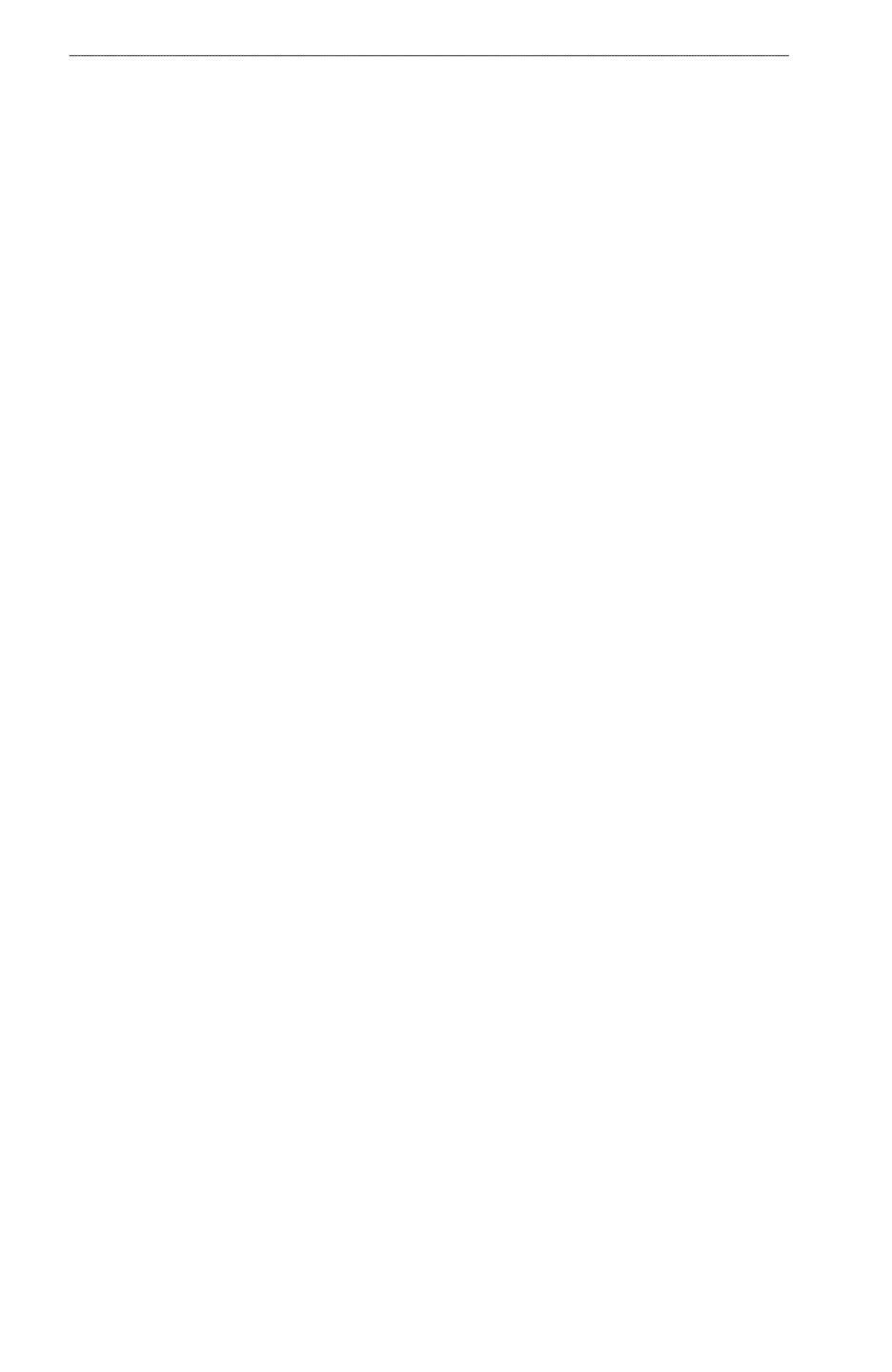
iv Manual do Utilizador GPSMAP
®
Séries 4000/5000
Índice
Sugestões e atalhos ......................................................iii
Convenções do manual .................................................iii
Painéis dianteiros e traseiros ........................................ 1
Ligar o plotter cartográco ............................................. 2
Desligar o plotter cartográco........................................ 2
Denições iniciais do plotter cartográco ...................... 2
Aquisição de sinal de satélite GPS................................ 2
Ajustar a retroiluminação ............................................... 2
Ajustar o Modo de Cores ............................................... 3
Inserir e remover cartões de dados e de memória ........ 3
Visualizar a informação do sistema ............................... 3
Acerca do ecrã inicial .................................................... 4
Carta de Navegação...................................................... 5
Sistema de identicação automática ........................... 15
Perspective 3D ............................................................ 19
Sobreposição do radar ................................................ 21
BlueChart g2 Vision ..................................................... 21
Mariner’s Eye 3D ......................................................... 22
Fish Eye 3D ................................................................. 23
Carta de Pesca ............................................................ 24
Mostrar imagens de satélite na Carta
de navegação ........................................................... 25
Visualizar fotograas aéreas de marcas terrestres ..... 26
Indicadores animados de marés e correntes .............. 26
Dados de estradas e pontos de
interesse detalhados ................................................ 26
Orientação Automática ................................................ 26
Sobre o ecrã de combinações ..................................... 27
Conguração do ecrã de combinações ....................... 27
Questões básicas acerca da navegação..................... 31
Navegação com um plotter cartográco ...................... 31
Pontos de passagem ................................................... 32
Rotas ........................................................................... 33
Trajectos ...................................................................... 36
Navegar com um piloto automático Garmin ................ 38
Destinos de serviços marítimos................................... 39
Dados de almanaque .................................................. 42
Dados ambientais ........................................................ 44
Dados na embarcação ................................................ 47
Questões básicas da conguração do dispositivo....... 51
Modo de simulador ...................................................... 51
Conguração do ecrã .................................................. 52
Preferências de navegação ......................................... 52
Informação acerca da sua embarcação ...................... 59
Alarmes ....................................................................... 59
Gestão de dados do plotter cartográco ..................... 60
Conguração do dispositivo em rede .......................... 62
Sinais de radar ............................................................ 63
Modos do ecrã Radar .................................................. 64
Criação de alvos .......................................................... 68
Pontos de passagem e rotas no ecrã Radar ............... 72
Acerca da Sobreposição do radar ............................... 73
Optimizar o ecrã do radar ............................................ 74
Aspecto do ecrã do Radar ........................................... 80
Aspecto do ecrã de sobreposição do radar ................. 84
Vistas da sonda ........................................................... 87
Registo de temperatura da água ................................. 88
Pontos de passagem no ecrã da sonda ...................... 88
Denições do ecrã da sonda ....................................... 89
Frequências ................................................................. 91
Denições de ruído e interferência .............................. 92
Aspecto do ecrã da sonda ........................................... 92
Mostrar A-Scope .......................................................... 93
Alarmes da sonda........................................................ 94
Conguração do transdutor ......................................... 95
Funcionalidade do plotter cartográco
e do rádio VHF ......................................................... 97
Ligar DSC .................................................................... 97
Acerca da lista DSC .................................................... 97
Chamadas de socorro recebidas................................. 98
Chamadas de socorro Homem-ao-mar iniciadas
a partir de um rádio VHF .......................................... 98
Chamadas de socorro Homem-ao-mar iniciadas
a partir de um plotter cartográco............................. 98
Acompanhamento da posição ..................................... 98
Chamadas de rotina individuais ................................ 100
Fazer uma chamada de rotina individual para
um alvo AIS ............................................................ 101
Especicações........................................................... 102
Calibração do ecrã táctil GPSMAP série 5000 .......... 103
Imagens de ecrã ........................................................ 103
Visualizar posições de satélite GPS .......................... 103
Informação do Sistema.............................................. 103
NMEA 0183 e NMEA 2000 ........................................ 104
Registar o seu dispositivo.......................................... 107
Contactar a Assistência ao Produto Garmin.............. 107
Declaração de Conformidade .................................... 107
Acordo de Licenciamento do Software ...................... 107

Manual do Utilizador GPSMAP
®
Séries 4000/5000 1
Como começar
➊
➋
➌
➍
➎
➏
➐
➑
➊
➑
➋
➊
Tecla de alimentação
➋
Sensor de retroiluminação automático
➌
Teclas de escala
➍
Botão Basculante
➎
Teclas de função
➏
Botões MARK, SELECT, MENU e HOME
➐
Teclado numérico (apenas 4012 e 4212)
➑
Ranhura para cartão de dados

2 Manual do Utilizador GPSMAP
®
Séries 4000/5000
Como começar
➊
➋
➌
➍ ➎
➊
Conectores de rede
➋
Conector do NMEA 2000
➌
Ficha de alimentação
➍
Conector de vídeo
➎
Conector do NMEA 0183
Seleccione .
Mantenha .
Quando ligar o plotter cartográco pela primeira vez, tem de congurar uma série de denições iniciais. Deve também congurar
estas denições quando restaurar as denições de fábrica originais (página 104). Pode actualizar cada uma destas denições mais
tarde.
Siga as instruções no ecrã para congurar as denições iniciais.
Após ligar o plotter cartográco, o receptor de GPS deve recolher dados de satélite e determinar a sua posição actual. Quando
o plotter cartográco adquire sinais de satélite, as barras de potência do sinal na parte superior do ecrã inicial surgem a verde
. Quando o plotter cartográco perde os sinais de satélite, as barras verdes desaparecem e um ponto de interrogação
intermitente aparece no ícone do veículo (embarcação) no ecrã da carta.
Para obter mais informações acerca do GPS, consulte www.garmin.com/aboutGPS.
1. A partir do ecrã inicial, seleccione > > > >.
: seleccione
a partir de qualquer ecrã para abrir o ecrã de apresentação.
2. Ajuste a retroiluminação:
• Seleccione para permitir ao plotter cartográco ajustar a retroiluminação automaticamente, com base na luz
envolvente.
• Seleccione ou para ajustar a retroiluminação manualmente.

Manual do Utilizador GPSMAP
®
Séries 4000/5000 3
Como começar
1. A partir do ecrã inicial, seleccione > > > .
: seleccione
a partir de qualquer ecrã para abrir o ecrã de apresentação.
2. Seleccione .
3. Seleccione , ou .
A denição Automática altera automaticamente o esquema de cores consoante as horas de nascer e pôr-do-sol.
Pode introduzir cartões de dados BlueChart
®
g2 Vision
®
opcionais para ver imagens de satélite de alta resolução, assim como
fotograas aéreas de portos, marinas e outros pontos de interesse. Pode introduzir cartões de memória SD virgens para transferir
dados, tais como pontos de passagem, rotas e trajectos para outro plotter cartográco Garmin compatível ou para um computador
(página 60). A ranhura para Cartão de dados encontra-se na frente do plotter cartográco.
• Abra a porta de acesso, introduza o Cartão de dados (com a etiqueta
➊
voltada para o lado direito numa ranhura vertical ou
para cima numa ranhura horizontal) na ranhura e prima o cartão até se encaixar com um estalido.
• Pressione novamente o cartão de dados ou o cartão de memória na ranhura e liberte-o para ejectar o cartão.
➊
➊
É possível ver a versão do software, a versão do mapa de base, quaisquer informações do mapa suplementares (quando aplicável)
e o número ID da unidade. Esta informação é necessária para actualizar o software de sistema ou comprar dados do mapa
adicionais.
A partir do ecrã inicial, seleccione > > .

4 Manual do Utilizador GPSMAP
®
Séries 4000/5000
Como começar
Pode utilizar o ecrã inicial para aceder aos restantes ecrãs.
: As opções neste ecrã variam de acordo com o tipo de plotter cartográco e os dispositivos ligados opcionais.
Permite-lhe aceder à Carta da navegação, à Perspective 3D, ao Mariner’s Eye 3D, ao Fish Eye 3D, à Carta
de pesca e à Sobreposição do radar (página 5).
: as cartas Mariner's Eye 3D e Fish Eye 3D só estão disponíveis se utilizar um cartão de dados
BlueChart g2 Vision (página 21). A Carta de pesca está disponível se utilizar um cartão de dados BlueChart
g2 Vision ou um cartão de dados BlueChart g2 ou se o seu mapa integrado suportar Cartas de pesca.
Congura e fornece informações da sonda (apenas disponíveis se o plotter cartográco estiver ligado a um
módulo da sonda Garmin) (página 87).
Congura um ecrã dividido apresentando dados da carta, sonda, radar, motor e combustível e vídeo num
ecrã de dois ou três campos (página 27).
Apresenta informações incluindo marés, correntes, dados celestes, dados de utilizador e informações acerca
de outras embarcações, indicadores e vídeo (página 42).
Marca, edita ou elimina a sua posição actual como um ponto de passagem ou um local homem-ao-mar
(página 33).
Proporciona funcionalidades de navegação (página 39).
Congura e apresenta o radar (apenas disponível se o plotter cartográco estiver ligado a um radar marítimo
Garmin) (página 63).
(Apenas América do Norte) Dene e apresenta vários parâmetros de tempo como precipitação, previsão,
pesca, condições do mar e visibilidade (apenas disponível se o plotter cartográco estiver ligado a um
módulo de tempo e possuir uma subscrição XM
®
). Consulte o XM WX Satellite Weather
®
e o Suplemento de
XM Satellite Radio (apenas América do Norte).
Permite-lhe ver e editar as denições do seu plotter cartográco e do seu sistema (página 51).
Marca a sua posição actual como um ponto de passagem e estabelece o percurso até à posição marcada
(página 33).

Manual do Utilizador GPSMAP
®
Séries 4000/5000 5
Cartas e vistas a 3D de cartas
Todos os plotters cartográcos das séries GPSMAP 4000/5000 possuem um mapa de imagens básico. Os plotters cartográcos
GPSMAP 4208, 4210, 4212, 5208, 5212 e 5215 possuem uma cartograa detalhada ao largo BlueChart g2 integrada para as águas
americanas. As cartas e as vistas a 3D de cartas apresentadas na lista abaixo estão disponíveis no plotter cartográco.
: as vistas de cartas Mariner's Eye 3D e Fish Eye 3D só estão disponíveis se utilizar um cartão de dados BlueChart g2
Vision (página 21). A Carta de pesca está disponível se utilizar um cartão de dados BlueChart g2 Vision ou um cartão de dados
BlueChart g2 ou se o seu mapa integrado suportar Cartas de pesca.
Apresenta os dados da navegação disponíveis nos seus mapas pré-carregados e dos mapas
suplementares, se disponíveis. Os dados incluem bóias, luzes, cabos, sondas de profundidade, marinas e
estações de observação de marés de uma perspectiva descendente (página 5).
Apresenta uma perspectiva aérea sobre e detrás da sua embarcação para utilização como auxiliar visual à
navegação (página 19).
Apresenta uma perspectiva detalhada e tridimensional-aérea sobre e detrás da sua embarcação para
utilização como auxiliar visual de navegação (página 22).
Proporciona uma vista subaquática que representa visualmente o fundo do mar de acordo com as
informações da carta (página 23).
Retira os dados de navegação da carta e aumenta os contornos do fundo para um reconhecimento da
profundidade (página 24).
Sobrepõe as informações do radar da Carta de navegação ou da Carta de pesca (página 73).
Utilize a Carta de navegação para planear o seu percurso, ver informações do mapa e utilizar como auxiliar de navegação.
A partir do ecrã inicial, seleccione > .
➏
➍
➎
➋
➊
➐
➌
➊
Serviços marítimos
➎
A sua embarcação
➋
Destroços expostos
➏
Bóia
➌
Destroços submersos
➐
Escala do zoom
➍
Rádio-farol
O nível do zoom é indicado pelo número de escala na parte inferior da Carta de navegação ( ). A barra sob o número de
escala corresponde à distância no mapa.
• No GPSMAP série 4000, prima as teclas () para diminuir e aumentar o zoom.
• No GPSMAP série 5000, toque nos botões
e para diminuir e aumentar o zoom.

6 Manual do Utilizador GPSMAP
®
Séries 4000/5000
Cartas e vistas a 3D de cartas
As cartas BlueChart g2 e BlueChart g2 Vision utilizam símbolos de grácos para indicar características do mapa que seguem as
normas das cartas norte-americanas e internacionais. Entre outros, pode ver os símbolos comuns apresentados abaixo.
Estação de observação de correntes
Informações
Serviços marítimos
Estação de observação de marés
Fotograa aérea disponível
Fotograa de perspectiva disponível
Entre as restantes funcionalidades comuns à maioria das cartas incluem-se linhas de contorno de profundidade (com as águas
profundas indicadas a branco), zonas de águas baixas, leituras de local (tal como assinaladas na carta original em papel), auxiliares
e símbolos de navegação, obstáculos e áreas com cabos.
A função de Orientação Automática do cartão de dados BlueChart g2 Vision baseia-se em informação de carta electrónica. Esses
dados não garantem a inexistência de obstáculos ou profundidade insuciente. Compare cuidadosamente o percurso com toda a
informação visual disponível e evite terra, águas rasas ou outros obstáculos que possam existir no percurso.
Quando utiliza a função Ir para, um percurso directo e um percurso recticado podem atravessar terra ou águas rasas. Utilize a
informação visual e governe a embarcação de forma a evitar terra, águas rasas e outros elementos perigosos.
: a Carta de pesca está disponível se utilizar um cartão de dados BlueChart g2 Vision ou um cartão de dados BlueChart g2
ou se o seu mapa integrado suportar Cartas de pesca.
1. A partir do ecrã inicial, seleccione .
2. Seleccione , ou .
3. Seleccione para onde pretende ir.
4. Seleccione .
5. Seleccione uma opção:
• Seleccione para navegar directamente para a posição.
• Seleccione para criar uma rota até à localização, com curvas incluídas (página 34).
• Seleccione para utilizar a Orientação Automática (página 26).
6. Analise o percurso indicado pela linha magenta.
: Durante a utilização da Orientação automática, uma linha cinzenta em qualquer parte da linha magenta indica
que a Orientação automática não consegue calcular parte da linha da Orientação automática. Tal deve-se às denições da
profundidade mínima de segurança da água e à altura mínima de segurança de obstáculos (página 53).
7. Siga a linha magenta, governando a embarcação de forma a evitar terra, águas rasas e outros obstáculos.
Pode afastar-se da sua posição actual e ir para outras áreas da sua Carta de navegação, Carta de pesca ou Sobreposição do radar.
: a Carta de pesca está disponível se utilizar um cartão de dados BlueChart g2 Vision ou um cartão de dados BlueChart g2
ou se o seu mapa integrado suportar Cartas de pesca. A Sobreposição do radar está disponível se o dispositivo estiver ligado a um
radar compatível.
1. A partir do ecrã inicial, seleccione .
2. Seleccione , ou .

Manual do Utilizador GPSMAP
®
Séries 4000/5000 7
Cartas e vistas a 3D de cartas
3. Complete uma acção:
• No GPSMAP série 4000, utilize o para percorrer o mapa.
• No GPSMAP série 5000, toque e arraste o ecrã Navegação para percorrer o mapa.
Quando atingir o limite da visualização do mapa, o ecrã avança proporcionando a continuidade da cobertura. O ícone de
posição (
) permanece no seu local actual. Se o ícone de posição deixar o mapa quando o percorrer, uma pequena janela
aparece (mapa intercalado) à esquerda do ecrã, para que possa acompanhar a sua posição actual. As coordenadas da posição
do cursor aparecem no canto superior esquerdo do mapa, juntamente com a distância e o rumo do cursor a partir da sua
posição actual.
➌
➍
➎
➋
➊
➊
Coordenadas do cursor
➋
Distância do cursor e rumo a partir da localização actual
➌
Cursor
➍
Mapa intercalado
➎
Opções de visualização
4. Seleccione para parar a deslocação e repor o ecrã na sua posição actual.
Pode controlar se pretende que o mapa intercalado apareça na Carta de navegação ou na Carta de pesca.
: A Carta de pesca encontra-se disponível com um cartão de dados pré-programado BlueChart g2 ou BlueChart g2 Vision
ou actualizando para o mapa integrado mais recente.
1. A partir do ecrã inicial, seleccione .
2. Seleccione , ou .
3. Seleccione > > .
4. Complete uma acção:
• Seleccione para mostrar sempre um mapa intercalado.
• Seleccione para nunca mostrar um mapa intercalado.
• Seleccione para mostrar um mapa intercalado apenas quando o ícone de posição (
) já não estiver visível no
ecrã.
1. A partir do ecrã inicial, seleccione .
2. Seleccione , ou .
3. Seleccione > > .
4. Seleccione um símbolo de um ponto de passagem.

8 Manual do Utilizador GPSMAP
®
Séries 4000/5000
Cartas e vistas a 3D de cartas
5. Complete uma acção:
• Seleccione para apresentar o nome e o símbolo.
• Seleccione para apresentar quaisquer comentários que adicionou.
• Seleccione para apresentar apenas o símbolo.
• Seleccione para ocultar o símbolo.
Consulte a (página 37).
Pode especicar a cor dos trajectos (página 37) e depois mostrar ou ocultar todos os trajectos dessa cor.
1. A partir do ecrã inicial, seleccione .
2. Seleccione , ou .
3. Seleccione > > .
4. Seleccione uma cor para mostrar ou ocultar todos os trajectos dessa cor.
Pode ver informações acerca de um local ou objecto na Carta de navegação ou na Carta de pesca.
: A Carta de pesca está disponível em cartão de dados pré-programado BlueChart g2 Vision.
1. A partir do ecrã inicial, seleccione .
2. Seleccione , ou .
3. Seleccione um local ou objecto.
É apresentada uma lista de opções no lado direito da carta. As opções que aparecem variam consoante o local ou o objecto que
seleccionou.
4. Complete uma acção:
• Seleccione para ver os detalhes dos objectos que se encontram nas proximidades do cursor. ( não aparece se
o cursor não estiver perto de um objecto. Se o cursor estiver apenas perto de um objecto, aparece o nome do objecto.)
• Seleccione para navegar até à posição seleccionada (página 6).
• Seleccione para marcar um ponto de passagem na posição do cursor.
• Seleccione para visualizar a distância e o rumo do objecto a partir da sua posição actual. A informação
aparece no canto superior esquerdo do ecrã. Seleccione para medir a partir de uma outra posição que
não seja a posição actual.
• Seleccione para visualizar as informações sobre marés (página 42), correntes (página 43), celestes
(página 44), notas cartográcas ou locais próximos do local do cursor.
• Seleccione para retirar o ponteiro do ecrã. Seleccione para parar a deslocação e
repor o ecrã na sua posição actual.

Manual do Utilizador GPSMAP
®
Séries 4000/5000 9
Cartas e vistas a 3D de cartas
Pode ver informações sobre os itens do mapa no ecrã, pontos de passagem e cartas.
: as vistas de cartas Mariner's Eye 3D e Fish Eye 3D só estão disponíveis se utilizar um cartão de dados BlueChart
g2 Vision (página 21). A Carta de pesca está disponível se utilizar um cartão de dados BlueChart g2 Vision ou um cartão de dados
BlueChart g2 ou se o seu mapa integrado suportar Cartas de pesca.
1. A partir do ecrã inicial, seleccione .
2. Seleccione uma carta ou uma vista a 3D de carta.
3. Seleccione um objecto
➊
.
➊
➋
4. Seleccione o botão com o nome do item para visualizar a informação
➋
.
A informação da estação de observação de marés aparece na carta com um ícone de estação de observação de marés ( ). Pode
visualizar um gráco detalhado de uma estação de observação de marés, de modo a prever o nível da maré em diferentes horas ou
dias (página 42).
: Os ícones da Carta de pesca e da estação de observação de marés estão disponíveis em cartão de dados BlueChart g2
Vision pré-programado.
1. A partir do ecrã inicial, seleccione .
2. Seleccione , ou .
3. Seleccione um ícone de estação de observação de marés.
As informações da direcção da maré
➊
e do nível da maré aparecem
➋
junto do ícone.
➌
➋
➊
4. Complete uma acção:
• Seleccione o botão com o nome da estação
➌
.
• Seleccione se houver mais do que um item nas proximidades e seleccione o botão com o nome da estação.

10 Manual do Utilizador GPSMAP
®
Séries 4000/5000
Cartas e vistas a 3D de cartas
Pode apresentar informações acerca das marés e correntes na Carta de navegação ou na Carta de pesca.
: A Carta de pesca está disponível em cartão de dados pré-programado BlueChart g2 Vision.
1. A partir do ecrã inicial, seleccione .
2. Seleccione ou .
3. Seleccione .
4. .
5. Seleccione .
6. Complete uma acção:
• Seleccionepara apresentar os indicadores de estação de marés e de estação de observação de marés na carta ou
seleccione para ocultar todos estes indicadores.
• Seleccione para apresentar os indicadores animados da estação de observação de marés e os indicadores
animados da direcção da corrente na carta (página 26).
A partir da Carta de navegação, da Carta de pesca, da Perspective 3D ou do Mariner’s Eye 3D, pode visualizar detalhes acerca dos
vários tipos de auxiliares à navegação, tais como rádio-faróis, luzes e obstruções. Consulte a página 13 para congurar o aspecto
dos símbolos do auxiliar à navegação.
: a carta Mariner’s Eye 3D só está disponível se utilizar um cartão de dados BlueChart g2 Vision (página 21). A Carta de
pesca está disponível se utilizar um cartão de dados BlueChart g2 Vision ou um cartão de dados BlueChart g2 ou se o seu mapa
integrado suportar Cartas de pesca.
1. A partir do ecrã inicial, seleccione .
2. Seleccione , , ou .
3. Seleccione um auxiliar à navegação com o cursor.
É apresentada uma opção que descreve o auxiliar à navegação, como ou .
4. Seleccione o nome do auxiliar à navegação (ou seleccione e depois o nome do auxiliar à navegação) para ver os
detalhes do auxiliar à navegação.
Pode denir a perspectiva do mapa na Carta de navegação ou na Carta de pesca.
: A Carta de pesca está disponível em cartão de dados pré-programado BlueChart g2 Vision.
1. A partir do ecrã inicial, seleccione .
2. Seleccione ou .
3. Seleccione .
4. Seleccione.
5. Seleccione .
6. Seleccione .
7. Complete uma acção:
• Seleccione para fazer com que o topo do mapa represente sempre uma direcção norte.
• Seleccione para denir o topo do mapa de acordo com os dados da direcção recebidos a partir de um
sensor de rumo, também conhecido por direcção magnética, ou para utilizar dados de rumo do GPS. A linha de proa
aparece na vertical no ecrã.
• Seleccione para denir o mapa de modo a que a direcção de navegação seja sempre para cima.

Manual do Utilizador GPSMAP
®
Séries 4000/5000 11
Cartas e vistas a 3D de cartas
Pode ajustar a quantidade de detalhes apresentados no mapa, em diferentes níveis de zoom da Carta de navegação ou na Carta de
pesca.
1. A partir do ecrã inicial, seleccione .
2. Seleccione ou .
3. Seleccione > > > .
4. Seleccione um nível de detalhe.
Pode utilizar um mapa do mundo básico ou imagens de satélite na Carta de navegação ou na Carta de pesca.
: A Carta de pesca e as imagens de satélite estão disponíveis se utilizar um cartão de dados BlueChart g2 Vision. O mapa do
mundo básico encontra-se disponível em todos os plotters cartográcos das séries GPSMAP 4000/5000.
1. A partir do ecrã inicial, seleccione .
2. Seleccione ou .
3. Seleccione > > .
4. Complete uma acção:
• Seleccione > para apresentar as imagens de satélite na carta.
• Seleccione > para apresentar os dados do mapa básicos na carta.
A linha de proa é uma linha desenhada no mapa a partir da proa da embarcação e na direcção da viagem. Pode congurar o
aspecto da linha de proa da Carta de navegação, Carta de pesca ou Sobreposição do radar.
: A Carta de pesca está disponível em cartão de dados pré-programado BlueChart g2 Vision.
1. A partir do ecrã inicial, seleccione .
2. Seleccione , ou .
3. Seleccione .
4. Complete uma acção:
• Seleccione > na Carta de navegação ou Carta de pesca.
• Seleccione > na Sobreposição do radar.
5. Seleccione > .
6. Complete uma acção:
• Seleccione > . Introduza a distância até ao nal da linha de proa. Seleccione .
• Seleccione > . Introduza o período de tempo até alcançar o nal da linha de proa. Seleccione .

12 Manual do Utilizador GPSMAP
®
Séries 4000/5000
Cartas e vistas a 3D de cartas
A fonte para a apresentação da linha de proa no plotter cartográco é determinada pela denição da fonte da linha de proa (
ou ) e se as informações de rumo estiverem disponíveis a partir de um sensor de rumo.
• Se as informações de rumo estiverem disponíveis a partir de um sensor de rumo e a fonte de direcção estiver denida para
, tanto a linha de proa como o ícone do veículo serão alinhados com a direcção do sensor.
• Se as informações de rumo estiverem disponíveis a partir de um sensor de rumo e a fonte de direcção estiver denida para
, a linha de proa será alinhada com o rumo do GPS, mas o ícone do veículo será alinhado com a direcção do
sensor.
• Se as informações de rumo não estiverem disponíveis a partir de um sensor de rumo, tanto a linha de proa como o ícone do
veículo serão alinhados com o rumo do GPS.
1. A partir do ecrã inicial, seleccione .
2. Seleccione ou .
3. Seleccione .
4. Seleccione .
5. Seleccione > > .
6. Complete uma acção:
• Seleccione .
• Seleccione .
Na Carta de navegação, pode activar as sondagens locais e denir uma profundidade perigosa.
1. A partir do ecrã inicial, seleccione > > > > >
> .
2. Seleccione > .
3. Introduza a profundidade perigosa.
4. Seleccione .
Pode personalizar o aspecto dos sombreados de profundidade na Carta de navegação.
: Os sombreados de profundidade estão disponíveis com um cartão de dados pré-programado BlueChart g2 ou BlueChart
g2 Vision.
1. A partir do ecrã inicial seleccione, > > > > >
.
2. Complete uma acção:
• Seleccione (ou ), introduza a profundidade e seleccione . As áreas na carta com
profundidades mais rasas do que o valor especicado estão sombreadas a azul, enquanto as áreas com profundidades
superiores ao valor especicado estão sombreadas a branco. O contorno é sempre traçado sobre a profundidade
seleccionada ou superior.
• Seleccione para utilizar a profundidade da carta g2 ou g2 Vision.

Manual do Utilizador GPSMAP
®
Séries 4000/5000 13
Cartas e vistas a 3D de cartas
Pode apresentar e congurar o aspecto dos símbolos de auxiliar de navegação na Carta de navegação, na Carta de pesca ou na
Sobreposição do radar.
: A Carta de pesca está disponível em cartão de dados pré-programado BlueChart g2 Vision.
1. A partir do ecrã inicial, seleccione .
2. Complete uma acção:
• Seleccione > > > > .
• Seleccione > > > .
• Seleccione > > > > .
3. Complete uma acção:
• Seleccione para denir o tamanho dos símbolos de ajuda à navegação apresentados no
mapa. Seleccione um tamanho.
• Seleccione > para mostrar o símbolo de auxiliar à navegação NOAA apresentado no
mapa.
• Seleccione >para mostrar o símbolo de auxiliar à navegação IALA apresentado no
mapa.
Pode apresentar os POIs de terra, sectores de luz , limites da carta e pontos de fotograa na Carta de navegação.
1. A partir do ecrã inicial, seleccione > > > > >
.
2. Complete uma acção:
• Seleccione > para apresentar pontos de interesse de terra (POIs).
• Seleccione para apresentar o sector cuja luz de navegação é visível. Seleccione para apresentar
sempre os sectores de luz, ou seleccione para permitir que o plotter cartográco exclua automaticamente os sectores
de luz consoante o nível de zoom.
• Seleccione > para apresentar a área que os mapas cobrem quando utilizar um cartão de dados
BlueChart g2 Vision.
• Seleccione > para apresentar os ícones de câmara quando utilizar um cartão de dados
BlueChart g2 Vision. Isto permite-lhe visualizar fotograas aéreas de marcos terrestres (página 26).
Pode seleccionar uma embarcação ou triângulo grande, médio ou pequeno como ícone do veículo na carta.
1. A partir do ecrã inicial, seleccione > > > > >
> .
2. Seleccione o ícone que pretende para representar a sua embarcação na Carta de navegação e na Carta de pesca.
Os pontos de serviço indicam as posições onde os serviços de manutenção e reparação marítimas poderão ser obtidos.
A partir do ecrã inicial, seleccione > > > > >
.

14 Manual do Utilizador GPSMAP
®
Séries 4000/5000
Cartas e vistas a 3D de cartas
Na Carta de navegação ou Carta de pesca, pode apresentar uma rosa-dos-ventos
➊
à volta da embarcação, indicando a direcção
da bússola orientada para a direcção da embarcação. A direcção do vento verdadeiro ou do vento aparente é apresentada
➋
se o
plotter cartográco estiver ligado a um sensor de vento marítimo compatível.
: A Carta de pesca está disponível em cartão de dados pré-programado BlueChart g2 Vision.
➊
➋
1. A partir do ecrã inicial, seleccione .
2. Seleccione ou .
3. Seleccione > > .
4. Seleccione um tipo de rosa , ou ).
Consulte “Congurar o aspecto de outras embarcações” (página 58).
Consulte “Barras de dados” (página 56).
Consulte "Pontos de passagem" (página 32).
Consulte “Trajectos” (página 36).

Manual do Utilizador GPSMAP
®
Séries 4000/5000 15
Cartas e vistas a 3D de cartas
O Sistema de Identicação Automática (AIS) permite-lhe identicar e registar outras embarcações.
O AIS informa-o do tráfego na área. Quando está ligado a um dispositivo AIS externo, o plotter cartográco pode apresentar
alguma informação AIS acerca de outras embarcações que se encontrem dentro do seu alcance, que estejam equipadas com um
transponder e que estejam a transmitir activamente informações AIS. A informação comunicada de cada embarcação inclui a
Identicação do Serviço Móvel Marítimo (MMSI), o local, a velocidade do GPS, o rumo do GPS, o tempo decorrido desde a
última vez que a posição da embarcação foi comunicada, a aproximação mais próxima e o tempo até à aproximação mais próxima.
➌
➏
➋
➊
➎
➍
➊
Embarcação AIS. A embarcação comunica informação AIS. A direcção para a qual o triângulo aponta
indica a direcção para onde a embarcação AIS se está a deslocar.
Alvo AIS seleccionado.
➋
O alvo AIS está activado. O alvo aparece com um tamanho maior na carta. Uma linha verde ligada ao alvo
indica a direcção do alvo. O MMSI, velocidade e a direcção da embarcação são apresentados por baixo do
alvo, se a denição dos detalhes estiver denida para (página 16). Se perder a transmissão AIS,
uma mensagem é apresentada.
➌
Alvo AIS perdido. Um verde indica que se perdeu a transmissão AIS da embarcação e o plotter
cartográco apresenta uma mensagem a perguntar se a embarcação deve continuar a ser localizada. Se
suspender o acompanhamento da embarcação, o símbolo do alvo perdido desaparece da carta e da vista
a 3D da carta.
➍
Alvo AIS perigoso ao seu alcance. O alvo pisca enquanto um alarme soa e uma mensagem é apresentada.
Após o alarme ter sido reconhecido, um triângulo vermelho sólido com uma linha vermelha ligada indica
a posição e a direcção do alvo. Caso o alarme de colisão da zona de segurança esteja denido como
, o alvo ca intermitente, mas o alarme sonoro não dispara e a mensagem de alarme também
não é apresentada (página 17). Se perder a transmissão AIS, uma mensagem é apresentada.
➎
A posição deste símbolo indica o ponto de abordagem mais próximo de um alvo perigoso e os números
próximos do símbolo indicam o tempo até ao ponto de abordagem mais próximo de abordagem desse
alvo.
➏
Perda do alvo perigoso. Um verde indica que se perdeu a transmissão AIS da embarcação e o plotter
cartográco apresenta uma mensagem a perguntar se a embarcação deve continuar a ser localizada. Se
suspender o acompanhamento da embarcação, o símbolo do alvo perigoso perdido desaparece da carta e
da vista a 3D da carta.

16 Manual do Utilizador GPSMAP
®
Séries 4000/5000
Cartas e vistas a 3D de cartas
Quando são fornecidas por um alvo AIS informações acerca da direcção e percurso sobre terra, a direcção do alvo é apresentado
numa carta na forma de uma linha sólida ligada ao símbolo do alvo AIS. A linha de proa não é apresentada numa vista a 3D da
carta.
O percurso projectado de um alvo AIS activado, surge como uma linha pontilhada numa carta ou numa vista a 3D de uma carta.
O comprimento da linha costeira projectada baseia-se no valor da denição da direcção projectada (página 16). Se um alvo AIS
activado não transmite informações sobre a velocidade, ou se a embarcação não se move, a linha de percurso projectada não é
apresentada. As alterações nas informações de velocidade, percursos sobre terra ou taxa de curvas transmitidas pela embarcação
podem afectar o cálculo da linha de percurso projectada.
Durante o percurso sobre terra, as informações de direcção e de taxa de viragem são fornecidas por um alvo AIS activado
➊
, o
percurso projectado
➋
do alvo é calculado com base nas informações do percurso sobre terra e na taxa de viragem. A direcção
para onde o alvo se está a virar, que também se baseia nas informações da taxa de viragem, é indicada pela direcção da seta
➌
na
extremidade da linha de proa
➍
. O comprimento da seta não se altera.
➍
➌
➋
➊
Quando o percurso sobre terra e as informações
➎
de rumo são fornecidas por um alvo AIS activado
➏
, mas as informações da
taxa de viragem não são fornecidas, o percurso projectado
➐
do alvo é calculado com base nas informações do percurso sobre
terra.
➎
➐
➏
A recepção do sinal AIS é ligada por predenição.
No ecrã inicial, seleccione > > >.
Todas as funcionalidades AIS em todas as cartas e em todas as vistas a 3D das cartas são desactivadas. Isto inclui a criação
de alvos e registo de embarcações AIS, alarmes de colisão que resultam da criação de alvos e registo de embarcações AIS e a
apresentação de informações acerca das embarcações AIS.
O AIS requer a utilização de um dispositivo AIS externo e sinais activos de um transponder de outras embarcações. A
funcionalidade do Mini-Auxiliar do Traçado de Radar Automático (MARPA) funciona com radar (página 68).
Pode congurar como as outras embarcações aparecem numa carta ou numa vista a 3D da carta. A escala do ecrã e as denições
MARPA conguradas para uma carta ou para uma vista a 3D da carta aplicam-se apenas a essa carta ou a essa vista a 3D da carta.
As denições dos detalhes, da direcção projectada e das denições de trilhos conguradas para uma carta ou para uma carta a 3D,
aplicam-se a todas as cartas e a todas as vistas a 3D das cartas.
: a vista da carta Mariner’s Eye 3D está disponível se utilizar um cartão de dados BlueChart g2 Vision. A Carta de pesca
está disponível se utilizar um cartão de dados BlueChart g2 Vision ou um cartão de dados BlueChart g2 ou se o seu mapa
integrado suportar Cartas de pesca.
A página está carregando...
A página está carregando...
A página está carregando...
A página está carregando...
A página está carregando...
A página está carregando...
A página está carregando...
A página está carregando...
A página está carregando...
A página está carregando...
A página está carregando...
A página está carregando...
A página está carregando...
A página está carregando...
A página está carregando...
A página está carregando...
A página está carregando...
A página está carregando...
A página está carregando...
A página está carregando...
A página está carregando...
A página está carregando...
A página está carregando...
A página está carregando...
A página está carregando...
A página está carregando...
A página está carregando...
A página está carregando...
A página está carregando...
A página está carregando...
A página está carregando...
A página está carregando...
A página está carregando...
A página está carregando...
A página está carregando...
A página está carregando...
A página está carregando...
A página está carregando...
A página está carregando...
A página está carregando...
A página está carregando...
A página está carregando...
A página está carregando...
A página está carregando...
A página está carregando...
A página está carregando...
A página está carregando...
A página está carregando...
A página está carregando...
A página está carregando...
A página está carregando...
A página está carregando...
A página está carregando...
A página está carregando...
A página está carregando...
A página está carregando...
A página está carregando...
A página está carregando...
A página está carregando...
A página está carregando...
A página está carregando...
A página está carregando...
A página está carregando...
A página está carregando...
A página está carregando...
A página está carregando...
A página está carregando...
A página está carregando...
A página está carregando...
A página está carregando...
A página está carregando...
A página está carregando...
A página está carregando...
A página está carregando...
A página está carregando...
A página está carregando...
A página está carregando...
A página está carregando...
A página está carregando...
A página está carregando...
A página está carregando...
A página está carregando...
A página está carregando...
A página está carregando...
A página está carregando...
A página está carregando...
A página está carregando...
A página está carregando...
A página está carregando...
A página está carregando...
A página está carregando...
A página está carregando...
A página está carregando...
A página está carregando...
A página está carregando...
A página está carregando...
-
 1
1
-
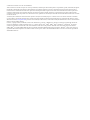 2
2
-
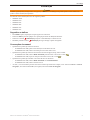 3
3
-
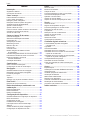 4
4
-
 5
5
-
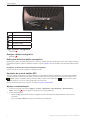 6
6
-
 7
7
-
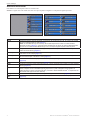 8
8
-
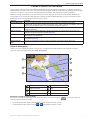 9
9
-
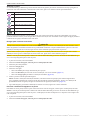 10
10
-
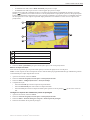 11
11
-
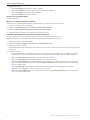 12
12
-
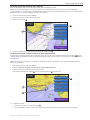 13
13
-
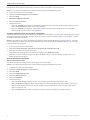 14
14
-
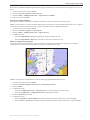 15
15
-
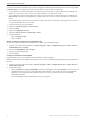 16
16
-
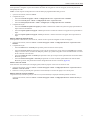 17
17
-
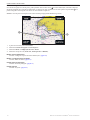 18
18
-
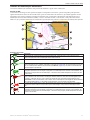 19
19
-
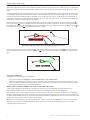 20
20
-
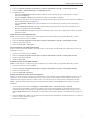 21
21
-
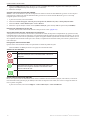 22
22
-
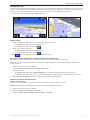 23
23
-
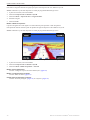 24
24
-
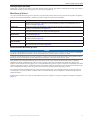 25
25
-
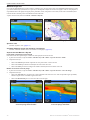 26
26
-
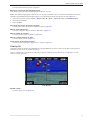 27
27
-
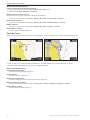 28
28
-
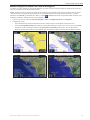 29
29
-
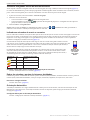 30
30
-
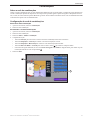 31
31
-
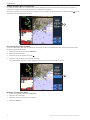 32
32
-
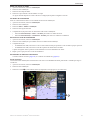 33
33
-
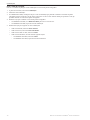 34
34
-
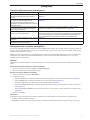 35
35
-
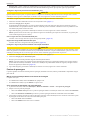 36
36
-
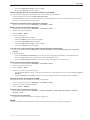 37
37
-
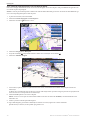 38
38
-
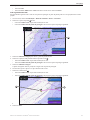 39
39
-
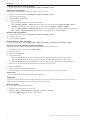 40
40
-
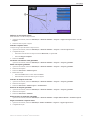 41
41
-
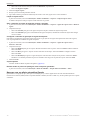 42
42
-
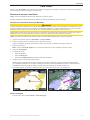 43
43
-
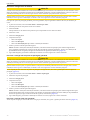 44
44
-
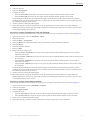 45
45
-
 46
46
-
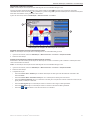 47
47
-
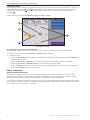 48
48
-
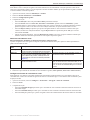 49
49
-
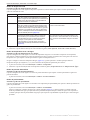 50
50
-
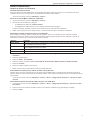 51
51
-
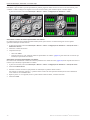 52
52
-
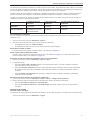 53
53
-
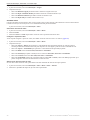 54
54
-
 55
55
-
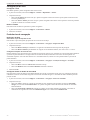 56
56
-
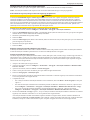 57
57
-
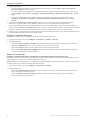 58
58
-
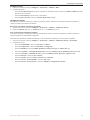 59
59
-
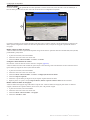 60
60
-
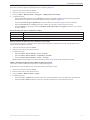 61
61
-
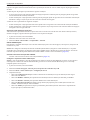 62
62
-
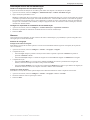 63
63
-
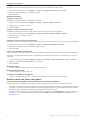 64
64
-
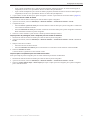 65
65
-
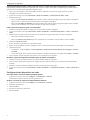 66
66
-
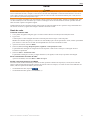 67
67
-
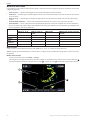 68
68
-
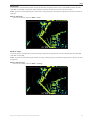 69
69
-
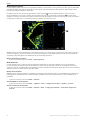 70
70
-
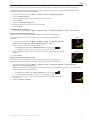 71
71
-
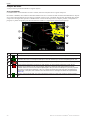 72
72
-
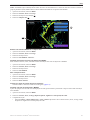 73
73
-
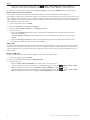 74
74
-
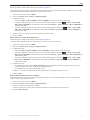 75
75
-
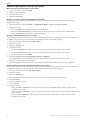 76
76
-
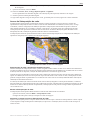 77
77
-
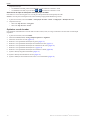 78
78
-
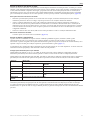 79
79
-
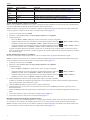 80
80
-
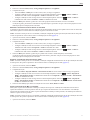 81
81
-
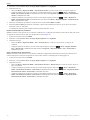 82
82
-
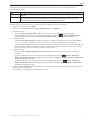 83
83
-
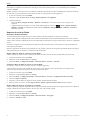 84
84
-
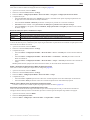 85
85
-
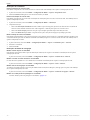 86
86
-
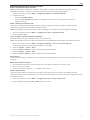 87
87
-
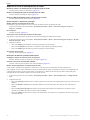 88
88
-
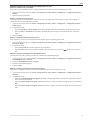 89
89
-
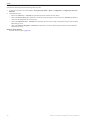 90
90
-
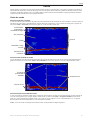 91
91
-
 92
92
-
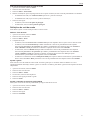 93
93
-
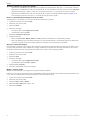 94
94
-
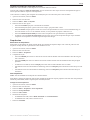 95
95
-
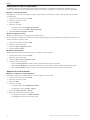 96
96
-
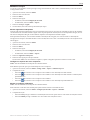 97
97
-
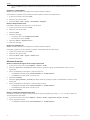 98
98
-
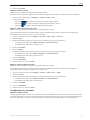 99
99
-
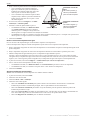 100
100
-
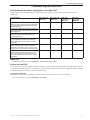 101
101
-
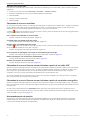 102
102
-
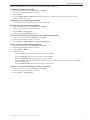 103
103
-
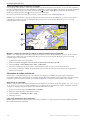 104
104
-
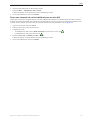 105
105
-
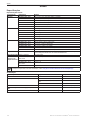 106
106
-
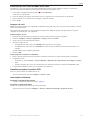 107
107
-
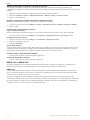 108
108
-
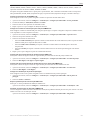 109
109
-
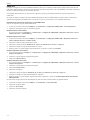 110
110
-
 111
111
-
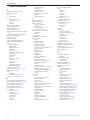 112
112
-
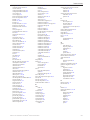 113
113
-
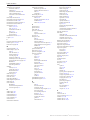 114
114
-
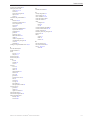 115
115
-
 116
116
Garmin GPSMAP 5012 Manual do usuário
- Categoria
- Medindo, testando
- Tipo
- Manual do usuário
Artigos relacionados
-
Garmin GPSMAP 740 Manual do proprietário
-
Garmin GPSMAP 4008 Manual do proprietário
-
Garmin GPSMAP 6008 Manual do proprietário
-
Garmin GPSMAP® 541 Manual do usuário
-
Garmin GPSMAP 6008 Manual do usuário
-
Garmin GPSMAP 5008 Manual do proprietário
-
Garmin GPSMAP430sx,DB Xdcr Manual do usuário
-
Garmin GPSMAP 740 Manual do usuário
-
Garmin GPSMAP 820xs Manual do proprietário
-
Garmin GPSMAP 8208 MFD Manual do proprietário